SD 카드에 파일을 저장하는 것은 매우 편리합니다. 하지만 그렇게 하면 귀중한 데이터가 많은 위험에 노출됩니다. 실수로 파일을 삭제하거나 SD 카드가 고장날 수 있습니다. 그렇다면 맥 SD 카드 복구는 가능할까요?
물론, 가능합니다.
맥의 SD 카드에서 삭제된 파일을 빠르게 복구할 수 있습니다. 아래에서는 SD 카드가 고장나거나 손상되더라도 파일을 복구하는 다섯 가지 방법을 찾을 수 있습니다.
이 기사에서는
방법 1. 데이터 복구 소프트웨어를 사용하여 맥에서 SD 카드에서 삭제된 파일 복구
맥용 최신 SD 카드 복구 소프트웨어에는 맥에서 SD 카드에서 삭제된 파일을 복구하는 데 도움이 되는 강력한 도구 모음이 함께 제공됩니다. 이러한 해결책 중 하나는 원더쉐어 리커버릿입니다. 경험이 없는 상용자도 몇 번의 클릭만으로 맥에서 SD 카드를 복구할 수 있는 매우 정교한 맥 SD 카드 복구 해결책입니다.
원더쉐어 리커버릿을 사용하여 맥의 SD 카드에서 파일을 복구하는 방법은 다음과 같습니다.
- 데이터가 손실된 SD 카드를 맥에 연결합니다.
- 맥에 원더쉐어 리커버릿을 다운로드하고 설치한 다음, 실행하세요.
- 하드 드라이브 및 위치 인터페이스에서 SD 카드를 찾아 선택하세요.
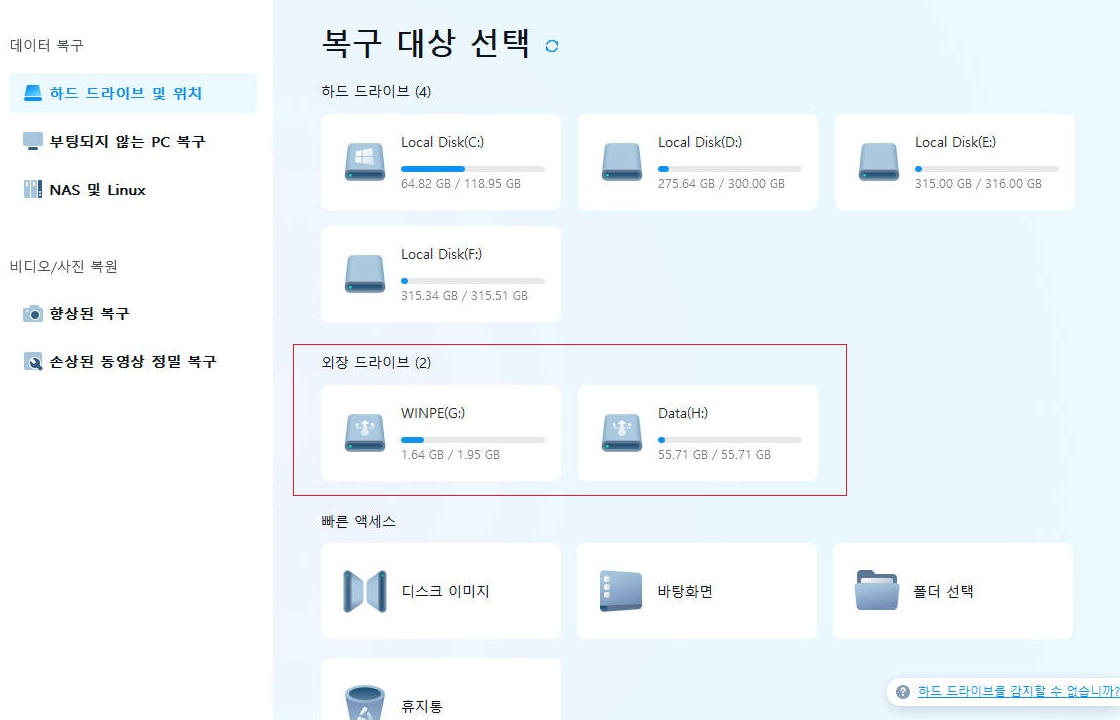
- SD 카드를 선택하면 앱이 빠르고 심층적인 스캔을 수행하여 복구할 수 있는 데이터를 찾습니다.
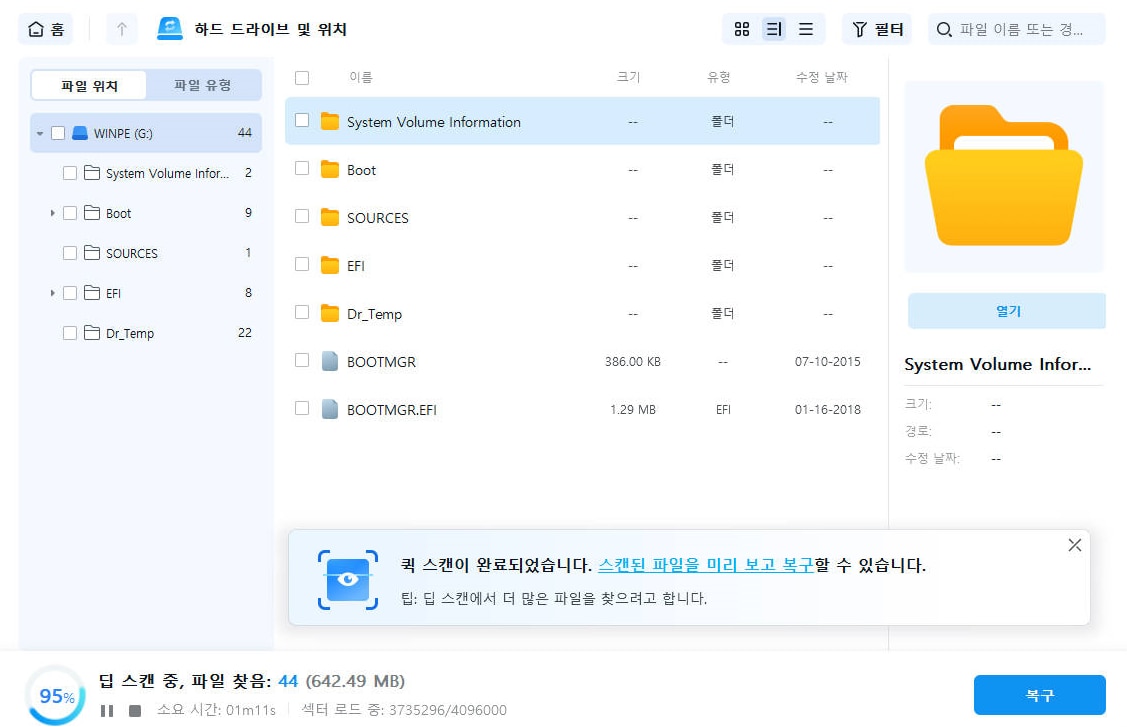
- 스캔이 완료되면 복구하려는 파일을 선택하고 복구 버튼을 클릭하여 맥의 SD 카드에서 파일을 복원하십시오.

원더쉐어 리커버릿은 필터, 검색 및 '미리보기' 기능을 지원합니다. 원하는 대로 사용하여 특정 파일만 복구할 수 있습니다.
방법 2. 테스트디스크(명령줄 도구)를 사용하여 맥에서 SD 카드에서 삭제된 파일 복구
맥에서 명령줄 도구를 사용하는 데 익숙하다면, 테스트디스크를 사용해보세요. 맥 SD 카드 복구를 간소화하기 위한 무료 오픈 소스 소프트웨어입니다.
테스트디스크는 맥 사용자에게 많은 이점을 제공합니다. 우선, 완전 무료입니다. 매우 가벼워서 빠르게 작업할 수 있습니다. 또한 분리된 디스크와 RAW 디스크를 지원하는데, 맥이 삽입한 후 SD 카드를 인식하지 못하는 경우 매우 유용합니다.
그러나 테스트디스크를 사용하는 데 알아야 할 몇 가지 단점이 있습니다. 복잡한 명령줄 사용자 인터페이스를 사용하고 드라이브를 수동으로 스캔해야 합니다. 또한 SD 카드를 포맷한 경우 테스트디스크는 파일 시스템 복구를 사용하기 때문에 복구할 수 없습니다.
다행히도, 포토렉을 테스트디스크와 동시에 사용하는 경우 이 모든 단점을 우회할 수 있습니다. 포토렉은 기본적으로 테스트디스크 패키지와 함께 설치됩니다. 해야 할 일은 다음과 같습니다.
- 맥에서 터미널을 엽니다.
- 맥에서 명령줄을 통해 테스트디스크를 설치하려면 Homebrew가 필요합니다. 설치하려면 터미널에 다음 명령을 입력하세요:
/bin/bash -c "$(curl -fsSL https://raw.githubusercontent.com/Homebrew/install/master/install.sh)" - 이제 테스트디스크를 설치할 수 있습니다. 다음 명령을 입력하세요:
brew install testdisk - 포토렉과 테스트디스크를 시작하려면 다음 명령을 입력하세요:
sudo photorec - 키보드의 화살표 키를 사용하여 SD 카드 드라이브로 이동한 다음 해당 드라이브를 선택하고 진행 옵션을 선택하세요.
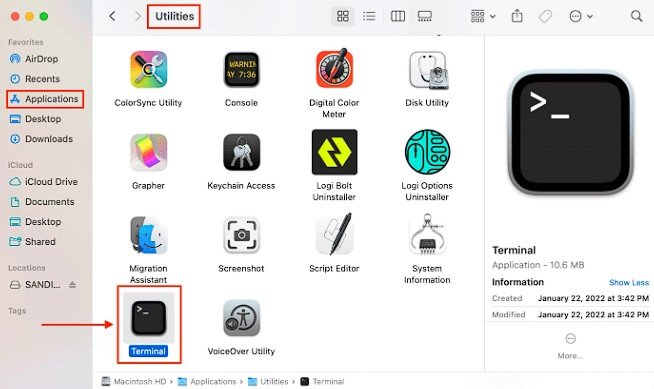
- 화살표 키를 다시 사용하여 복구하려는 데이터가 들어 있는 파티션을 선택하세요.
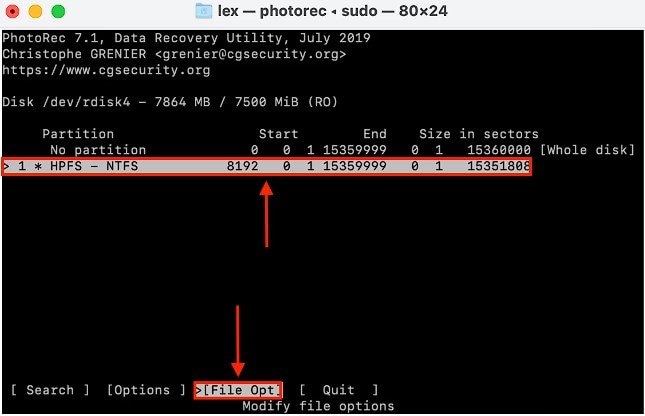
- "파일 옵션"으로 이동하여 테스트디스크에서 복구할 파일 유형을 선택합니다. 설정을 저장하려면 "b"를 누르고 그만두기 옵션을 선택한 다음 복구를 눌러 돌아갑니다.
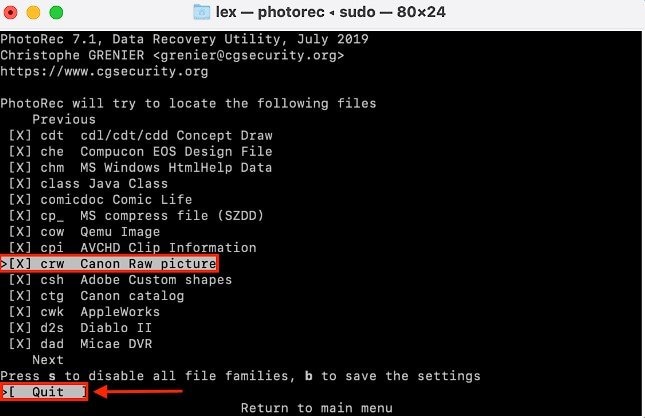
- 검색으로 이동하여 복구 키를 누르세요.
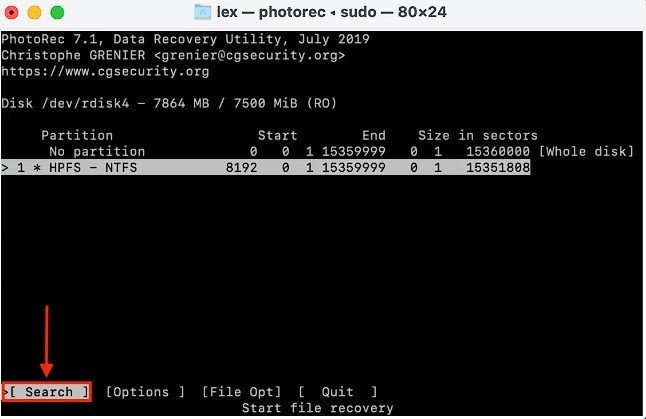
- 테스트디스크는 SD 카드의 파일 시스템을 선택하라고 요청할 것입니다. 다른 것으르 선택하고 복구를 누르세요.
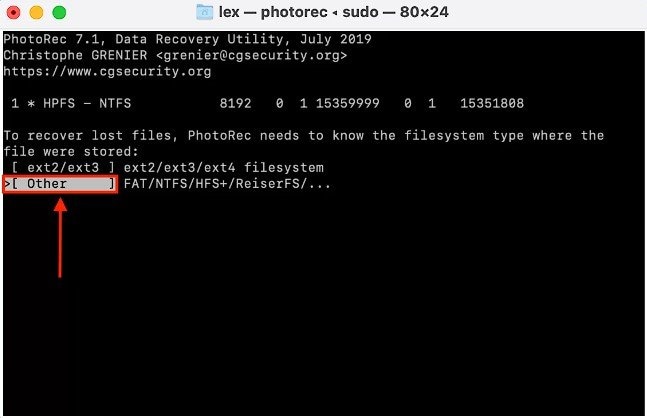
- 다음 화면에는 무료 및 전체라는 두 가지 옵션이 있습니다. SD 카드가 손상된 경우 전체를 선택하고, 맥에서 SD 카드의 파일을 삭제 취소하거나 실수로 포맷한 후 복구하려면 무료를 선택합니다.
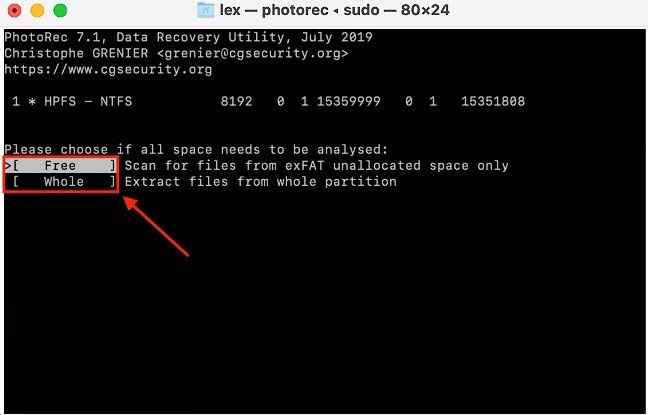
- 복구된 파일을 위한 대상을 선택하세요. 기본 디렉토리를 사용하고 "C" 키를 누를 수 있습니다.
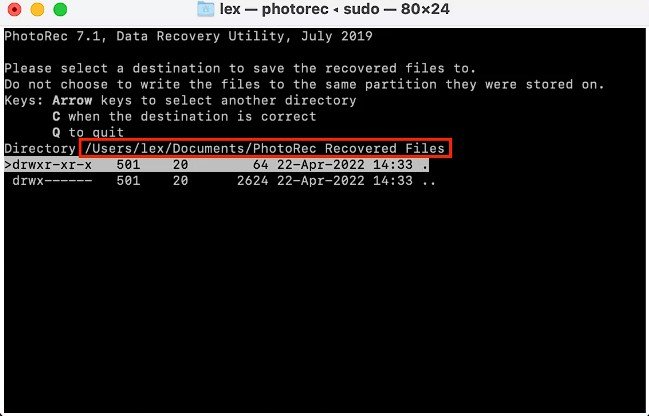
복구가 완료된 후, 선택한 대상으로 이동하여 "recup_dir."이 포함된 폴더를 찾으세요.
방법 3. 타임 머신 백업 또는 기타 백업 해결책에서 파일 복구
타임 머신은 맥과 함께 기본적으로 제공되는 강력한 데이터 백업 어플리케이션입니다. 맥에서 SD 카드를 삭제 취소하고 손실 원인(실수로 삭제, 포맷, SD 카드 손상)에 관계없이 파일을 복구할 수 있기 때문에 다재다능한 도구입니다.
작동하기 위한 유일한 요구 사항은 시스템 드라이브와 함께 이동식 저장 장치를 정기적으로 백업하는 것입니다. 따라야 할 단계는 다음과 같습니다.
- 맥에서 SD 카드를 복원하기 전에 타임 머신 백업 드라이브를 연결하세요.
- 애플 아이콘 > 시스템 설정 > 타임 머신으로 이동합니다.
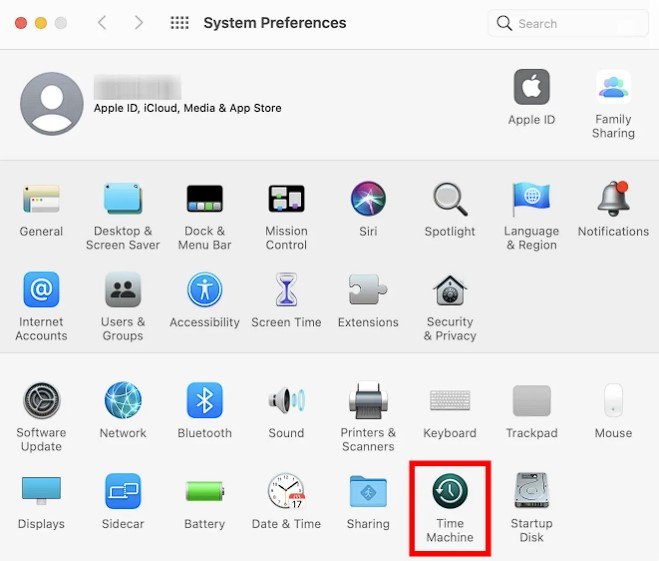
- 화면 오른쪽에 있는 화살표를 사용하여 삭제할 파일을 찾습니다.
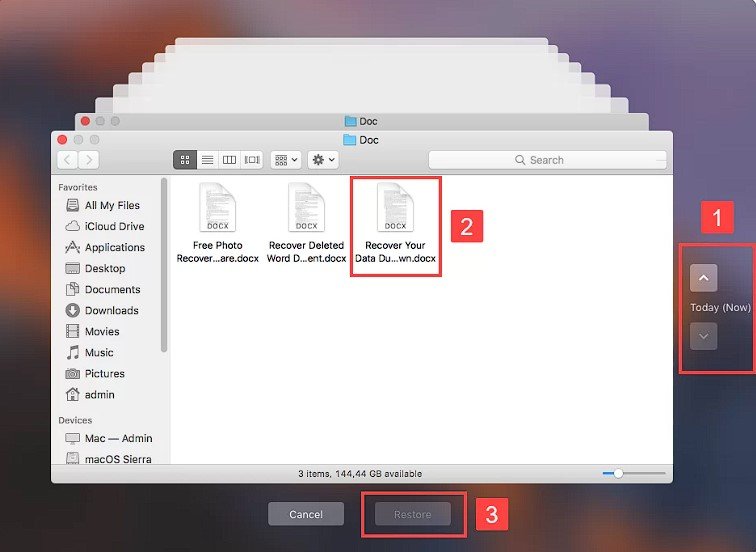
- 복구하려는 파일을 선택하고 복원을 클릭하세요.
방법 4. 맥에서 손상된 SD 카드를 고치고 파일 복원
맥에서 SD 카드에서 삭제된 파일을 복구하기 위한 또 다른 무료 옵션은 디스크 유틸리티를 사용하여 SD 카드를 고치는 것입니다. 카드가 손상되었을 가능성이 있다면 이는 실용적인 해결책입니다. 다음과 같은 간단한 단계로 맥에서 SD 카드를 복원할 수 있습니다.
- 맥에서 응용 프로그램으로 이동하고 유틸리티로 이동합니다. 디스크 유틸리티를 클릭하여 탭을 열고 SD 카드를 선택합니다.
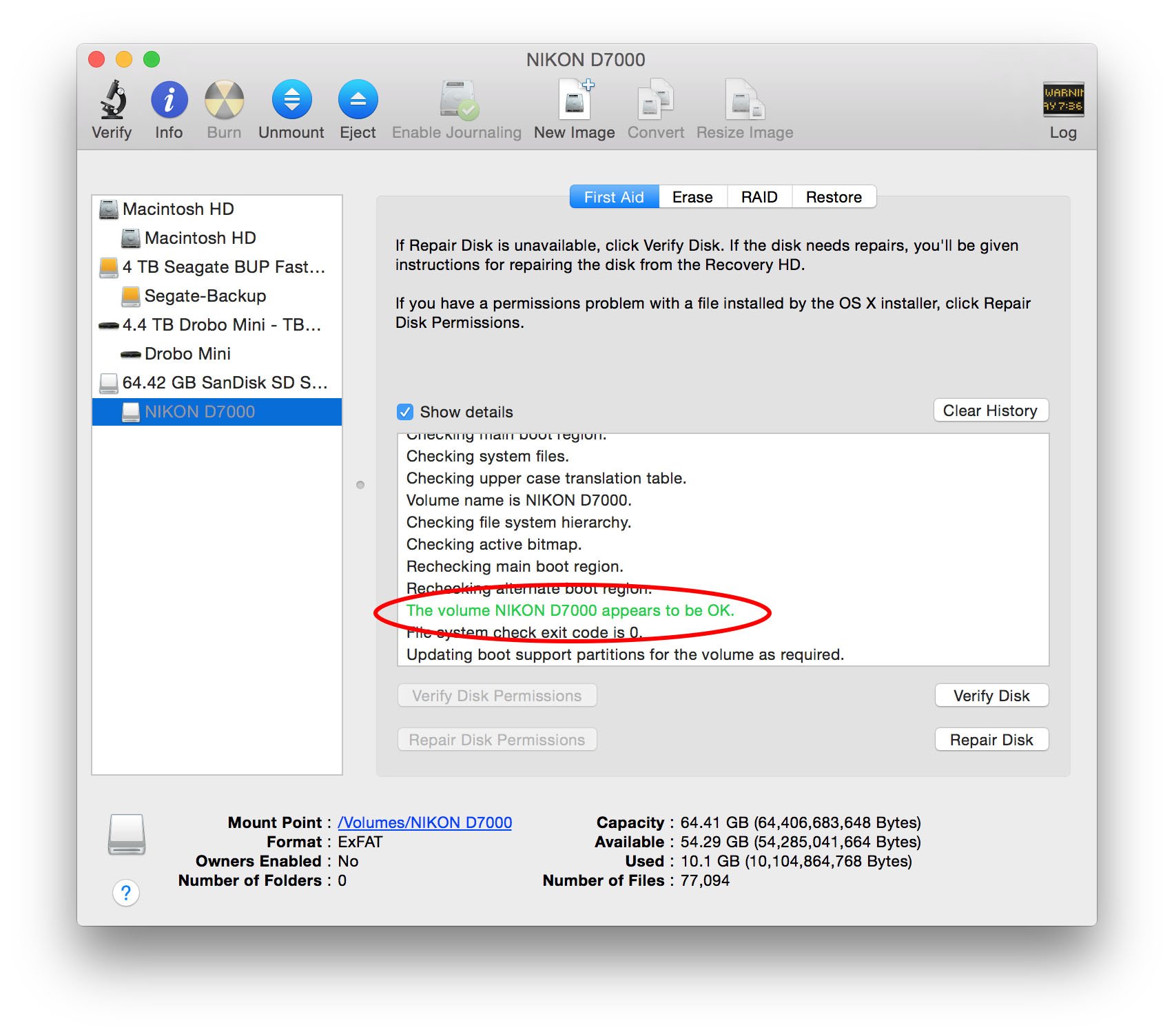
- 맥에서 디스크 유틸리티를 열고 왼쪽 사이드바에서 SD 카드를 찾으세요. 클릭하여 선택하세요.
- 수리하려는 SD 카드를 선택한 후 창 상단의 응급 처치 탭을 클릭합니다.
- 맥에서 SD 카드를 무료로 복구하려면 디스크 복구를 클릭하세요.
방법 5. 심각하게 손상된 SD 카드를 위해 데이터 복구 서비스에 연락하십시오
지금까지 모든 노력이 실패한 경우 최종 옵션이 하나 있습니다. 맥 SD 카드 복구를 전문으로 하는 회사가 있습니다. "무료" 옵션은 아니지만 여전히 탐색할 수 있습니다.
전문가에게 노력을 끌어내기 위해 근처 최고의 SD 카드 복구 서비스를 찾으세요. 그들은 고급 도구와 지식을 가지고 있어서 SD 카드에서 삭제된 파일을 복구할 수 있을지도 모릅니다.
맥에서 SD 카드 복구 성공 가능성을 최대화하기 위한 팁
맥에서 SD 카드를 성공적으로 복구하는 데 큰 도움이 될 수 있습니다.
- 문제의 SD 카드 사용을 중단하세요. 보시다시피, 맥에서 포맷된 SD 카드를 무료로 복구할 수 있습니다. 단 하나의 요구 사항이 있습니다 - SD 카드에 파일을 저장하지 마세요. 카드에서 삭제된 데이터를 다시 쓸 수 있으며, 영구적으로 잃을 수 있습니다.
- SD 카드를 바이러스와 악성 소프트웨어로부터 보호하세요. 그러기 위해서는 맥에서 악성 소프트웨어와 바이러스 보호를 켜두고 실행해야 하며 SD 카드를 신뢰할 수 없는 기기와 사용하지 마십시오.
- 물리적으로 손상되었을 경우 스스로 수리하지 마십시오. 안전한 맥 SD 카드 복구를 보장하려면 전문가에게 문의하는 것이 가장 좋습니다. 전문가는 카드에서 진단을 실행하고, 문제를 발견하고, 데이터를 추출할 수 있는 도구를 가지고 있습니다.
추가: 실수로 SD 카드를 포맷하더라도 걱정하지 마세요. 맥에서 포맷된 SD 카드의 데이터를 복구할 수 있습니다.
결론
보시다시피, 맥 사용자를 위한 많은 무료 SD 카드 복구 옵션 중에서 선택할 수 있습니다. 원더쉐어 리커버릿은 맥에서 SD 카드의 파일을 복구하는 가장 간단한 방법을 제공합니다. 사용하기 쉽고 매우 신뢰할 수 있는 소프트웨어입니다.
다른 옵션도 있습니다. 기술에 정통한 사용자는 명령줄을 통해 이를 수행할 수 있습니다. 다른 모든 방법이 실패하면 데이터 복구 서비스 제공업체에 문의할 수 있다는 것을 잊지 마십시오.
자주 묻는 질문
-
맥에서 SD 카드에서 삭제된 파일을 어떻게 복구할 수 있나요?
원더쉐어 리커버릿을 사용하면 몇 가지 간단한 단계로 맥의 SD 카드에서 삭제된 파일을 복구할 수 있습니다.
1. 맥에 원더쉐어 리커버릿을 다운로드하고 실행합니다.
2. 앱 인터페이스에서 SD 카드를 선택합니다.
3. 스캔을 클릭하여 SD 카드에서 삭제된 파일 검색을 시작합니다.
4. 복구하려는 파일을 선택하고 복구를 클릭합니다. -
맥에서 손상된 SD 카드를 고칠 수 있나요?
맥의 응급 처치 기능을 사용하여 손상된 SD 카드를 고치세요. 파인더 > 응용 프로그램 > 유틸리티 > 디스크 유틸리티로 이동합니다. SD 카드를 선택하고 응급 처치를 클릭하세요. -
맥에서 포맷된 SD 카드의 파일을 복구하려면 어떻게 해야 하나요?
맥에서 SD 카드를 포맷한 후에도 파일을 복구할 수 있습니다. 1. 맥에서 원더쉐어 리커버릿을 다운로드하고 실행하세요.
2. 앱 인터페이스에서 SD 카드를 선택하세요.
3. 스캔을 클릭하여 SD 카드에서 삭제된 파일을 검색합니다.
4. 복구하려는 파일을 선택하고 복구를 클릭합니다. -
SD 카드를 사용한 후에 삭제한 파일을 복구할 수 있나요?
SD 카드에서 파일을 삭제하고 계속해서 사용한다면, 일부 데이터가 덮어쓰기 될 가능성이 있습니다. SD 카드 사용을 즉시 중단하고 리커버릿 메모리 카드 복구와 같은 데이터 복구 소프트웨어를 사용하여 너무 늦기 전에 파일을 복구하는 것이 가장 좋습니다.

 ChatGPT
ChatGPT
 Perplexity
Perplexity
 Google AI Mode
Google AI Mode
 Grok
Grok























